Як завантажити та встановити Photoshop на Windows 10
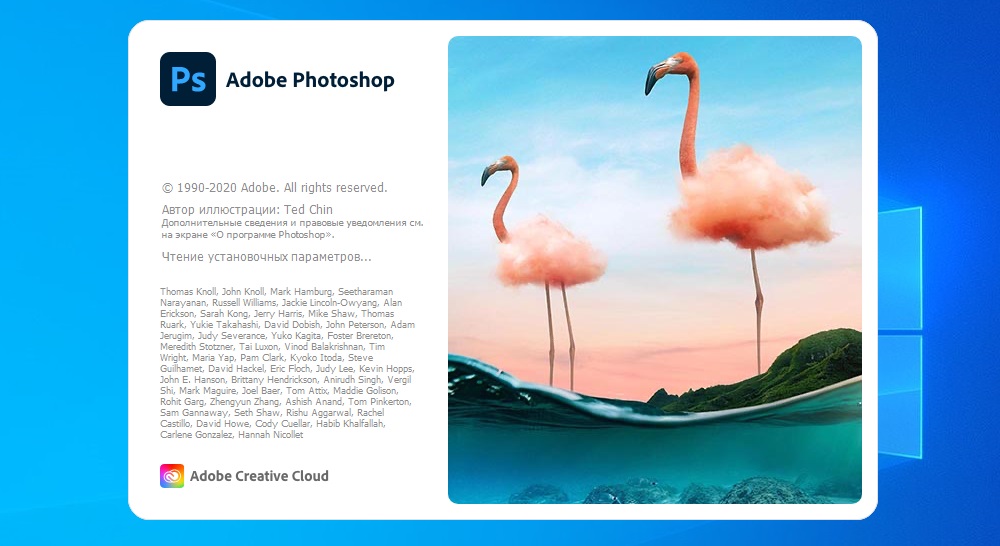
- 880
- 143
- Leo Kub
Графічні редактори здобули популярність у розробці персональних комп'ютерів, графічних аксесуарів для малювання та цифрових камер. Професіонали та любителі працюють з програмами, найкращі з яких майже не обмежують людину у можливості висловити себе, будь то обробка зображень, малювання картин або макетів макетів. Один з найкращих графічних редакторів на даний момент - Adobe Photoshop. Це потужна програма для роботи з растровим форматом зображення, який може бути доповнений величезною кількістю вбудованих та третім -партійними плагінами. Робота з фотографіями, малюнками та макетами, які згодом будуть встановлені на сайті. У Photoshop ви можете створювати та обробляти файли за допомогою багатьох функцій: корекція кольору, ретушування, вільне перетворення та створення реалістичних зображень. Програма надає користувачеві можливість редагувати фотографії та скановані документи, створювати колажі, застосовувати фільтри та кадри, і це далеко не всі його можливості.
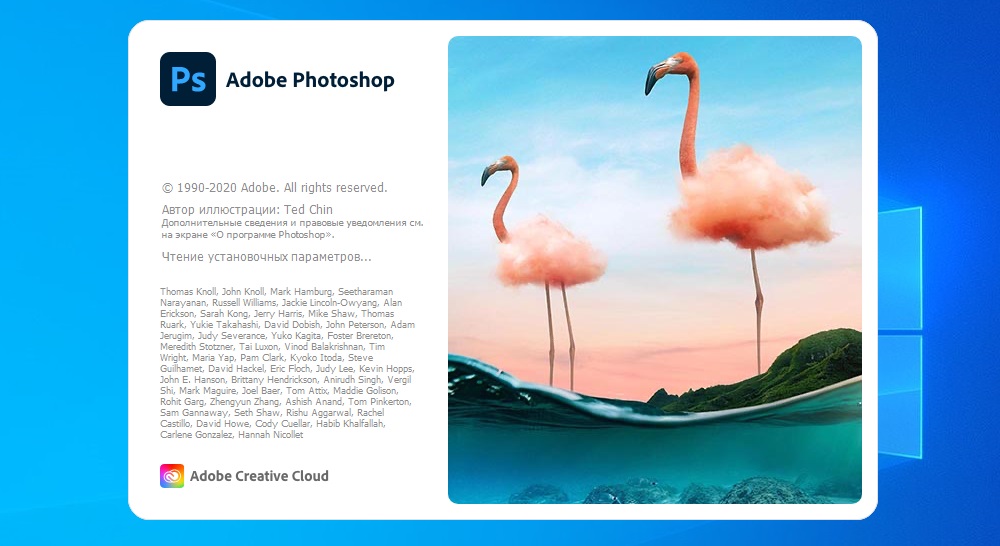
Багато комп'ютерів хочуть встановити Photoshop, але в процесі вони стикаються з труднощами і навіть несправностями програми. Ми розглянемо алгоритм завантаження та розпакування графічного редактора, скажи вам, що робити у випадку його конфлікту з системою.
Що таке Adobe Photoshop
Adobe Photoshop - це графічний редактор Adobe Systems. Основні особливості програми пов'язані з растровими зображеннями, але є також варіанти вектора. Photoshop -один з лідерів на ринку редакторів для роботи з високоякісними реалістичними файлами, а також найвідомішим у лінійці продуктів Adobe. Photoshop доступний на платформах Android, iOS, Linux та Windows (включаючи мобільну версію телефону). Спочатку редактор був створений для роботи з друком, але його широкі можливості не залишилися непоміченими фотографами, дизайнерами та художниками. Photoshop також тісно пов'язаний з іншими продуктами виробника під назвою Adobe - Illustrator, After Effects, Premiere та Encore DVD. Останнє дозволяє створювати високоякісні диски, а перерахована серія використовується під час роботи з медіа -файлами як аматорами, так і професіоналами.
Основний формат Photoshop - це спеціальне розширення документа PSD, який відкривається у всіх продуктах Adobe, а також у більшості систем, що існують у світі. Photoshop також користується попитом серед розробників ігор, працівників кіно та телебачення.
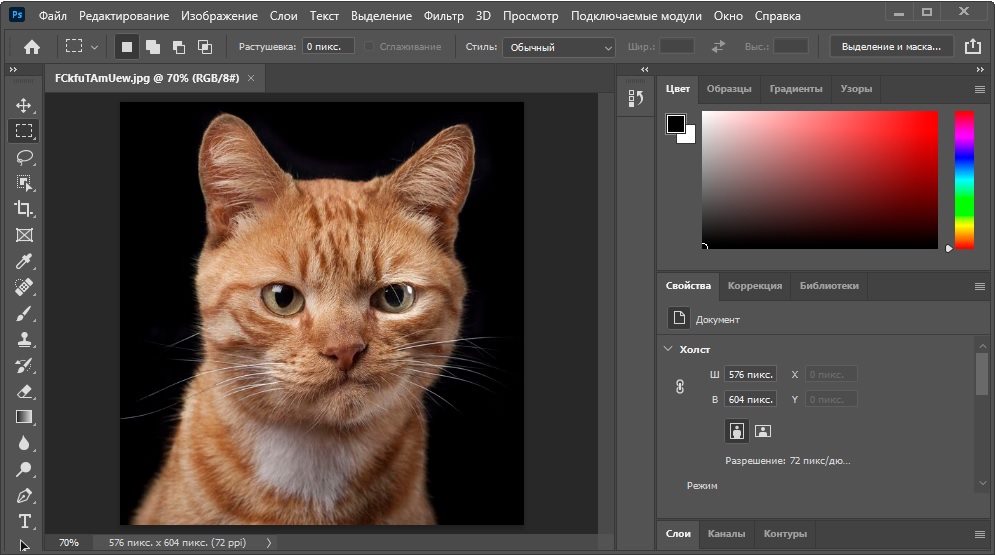
Переваги Adobe Photoshop
Шоста версія Photoshop як частина творчої студії має величезну функціональність та можливості зовсім іншого рівня. Це буде цікаво як професійним дизайнерам, художникам та фотографам, так і початківам фахівців чи коханцям. Використовуючи новий Photoshop, користувач зможе відкрити нові горизонти в обробці зображень. Програма отримала багато інтелектуальних функцій та сучасних можливостей:
- Робота з розширеним динамічним діапазоном.
- Перетворення зображень та графіки в монохромні зображення.
- Редагування зображень шляхом налаштування експозиції, використовуючи реалістичні ефекти, що імітують намальовані елементи.
- Можливості композиції (накладення двох або більше окремо створених файлів), що дозволяє створювати складні зображення.
- Вдосконалена інтеграція Photoshop за допомогою програми Adobe Lightroom - ви можете легко перенести файли з одного редактора фотографій в інший.
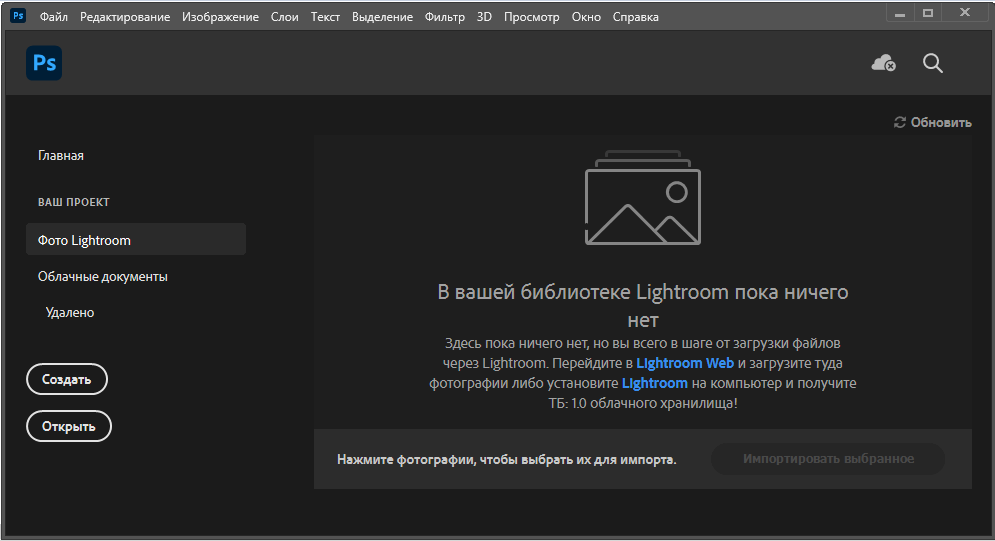
- Доповнені можливості друку, що дозволяє збільшити відсоток автоматично виконаних дій, підтримуючи стандартні дії користувача.
- Експорт та імпорт різних форматів документів - від найрідкісніших фотографій до відеороликів.
- Робота з лінзами камери, що дозволяє швидко та масово розподіляти зображення знімків.
- Підтримуйте плагін Camera Raw для роботи з файлами формату RAW.
- Розширені налаштування Photoshop для Windows - додаткові палітри, які можна завантажити з третій партії ресурсів.
- Редагування анімованих файлів та застосування відео ефектів малювання до них та кадрів.

- Робота з 3D -об'єктами за допомогою нової технології, яка дозволяє використовувати різні ефекти - "обертання", "скручування", спотворення та накладення елементів.
- Вдосконалений дизайн самого Photoshop CS6, що дозволяє працювати легше та швидше.
- Імпорт та експорт стилів - файли, які допомагають відтворити однакові інтерфейси Photoshop на різних пристроях, які полегшують працюють у звичайному середовищі.
- Автоматична корекція експозиції: рівні, кольорові криві, яскравість та контраст.
- Маскування відданих елементів з урахуванням відтінку людської шкіри в рамці.
- Новий принцип роботи ерозії пензлів, які «зношуються» під час роботи.
- Десять -глибина кольору.
- Нові стилі, автоматичні фільтри та "кадр" для різання файлу з можливістю обробляти ефект.
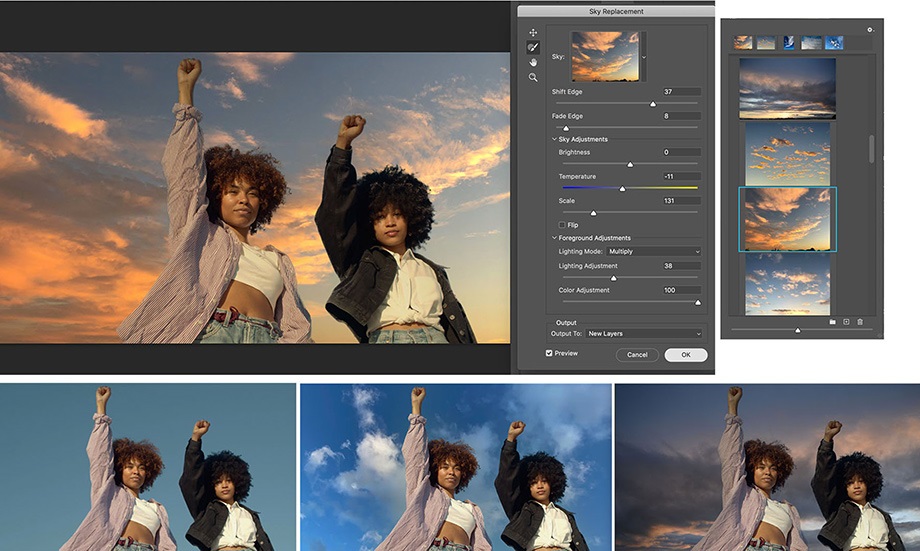
У російській версії Photoshop CS6 ви можете знайти можливості, які відповідають тому ж в інших редакторах під Windows. Це дозволяє працювати з файлами на професійному рівні, аж до інтелектуальної наповнення порожньої області у вибраному зображенні, що дозволяє видалити найменші елементи, як волосся. Зерно, артефакти та шуми усунуті, і зміна контрастності та кольору буквально кілька кліків. У розширеній версії російською мовою Photoshop пропонує можливість створювати зображення для друку високої якості, а також використовувати їх в Інтернеті та відеофайлах. Користувач може працювати з тривимірними графіками та анімованими документами.
Завантаження та встановлення Photoshop CS6 на Windows 10
Photoshop Остання версія розповсюджується, включаючи використання Інтернету. Перш ніж завантажити програму, користувачеві потрібно визначити розряд системи свого комп'ютера (32 або 64 біт). У Windows це перевіряється наступним чином: натисніть "Панель управління" - "Система та безпека" - "Система".
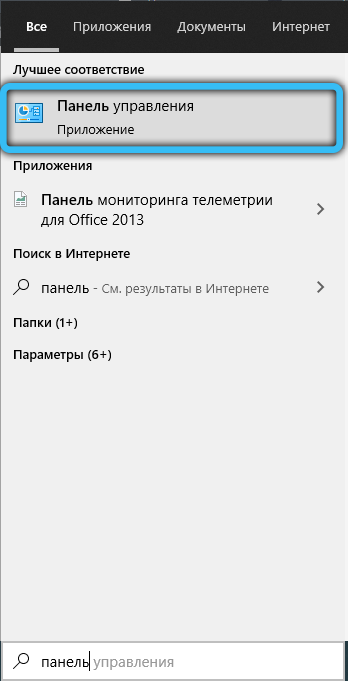
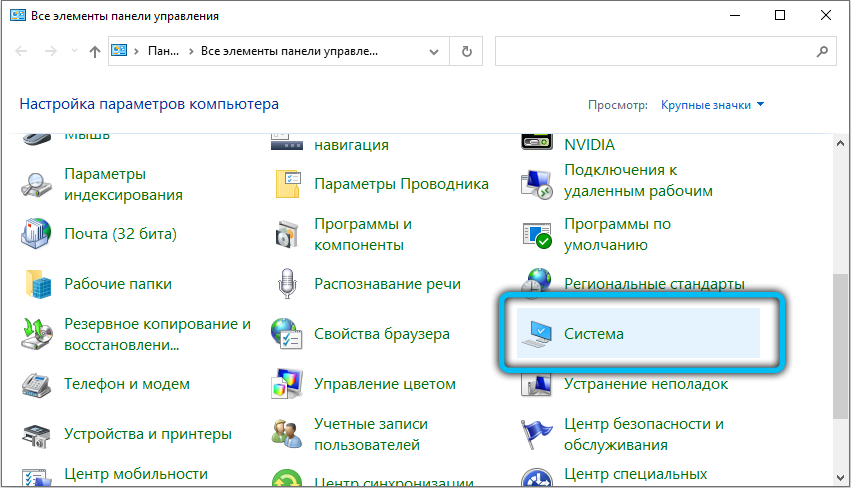
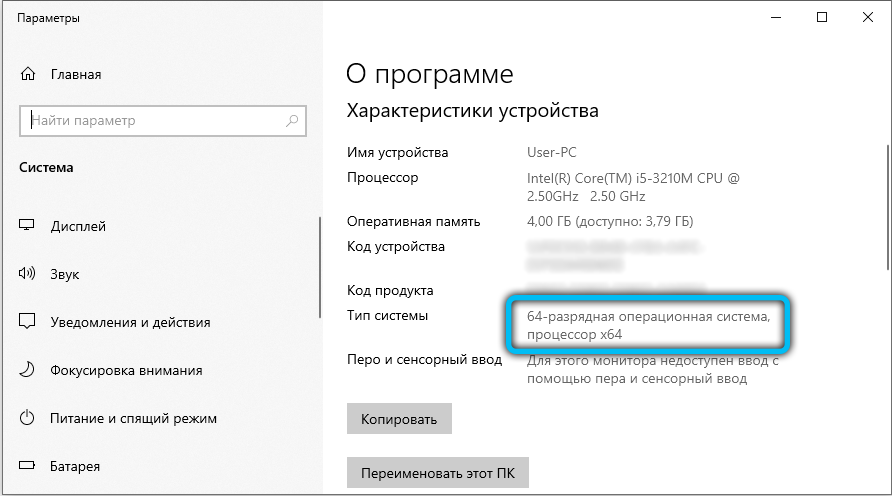
Перш ніж завантажувати та встановити Photoshop, рекомендується переконатися, що на жорсткому диску є достатньо вільного місця, оскільки він, як і інші продукти Adobe Systems, має велику «вагу» та можливість сильно завантажувати систему. Далі вам потрібно перевірити, чи немає жодної компонента Adobe Photoshop, інакше цілі або залишкові файли можуть пошкодити установку та роботу редактора.
Завантажте Photoshop
Щоб завантажити програму з Інтернету, перейдіть на офіційний веб -сайт Adobe: www.Апетит.Com. Користувач може завантажити пробну версію в місці "Adobe" - "Завантаження" - "Adobe Photoshop CS6" - "розширена" - "пробна версія". Параметр тесту, який працює 30 днів, завантажується безкоштовно. Разом з Photoshop, компанія пропонує встановити спеціальну утиліту для завантаження пробних версій інших продуктів Adobe - Завантажити Assistant.
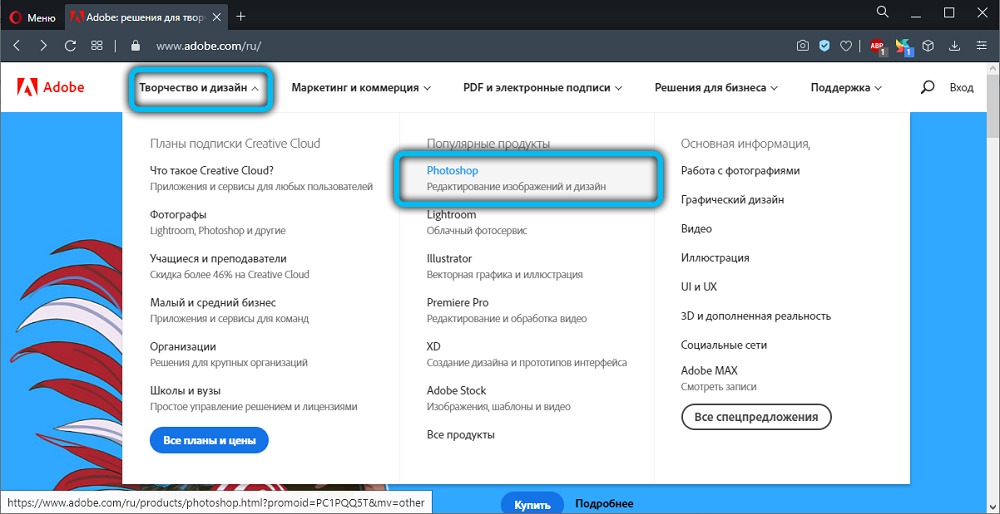
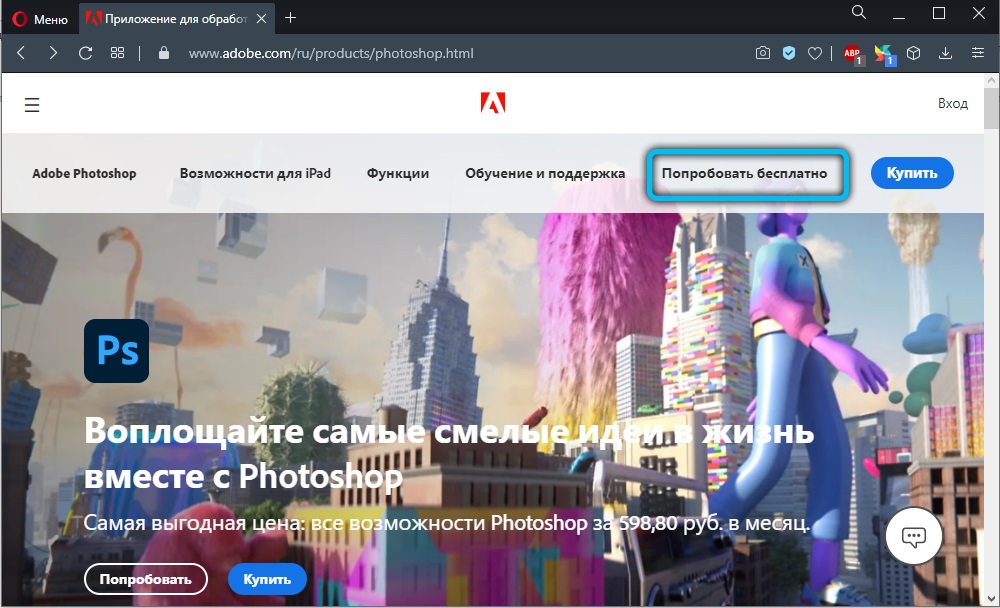
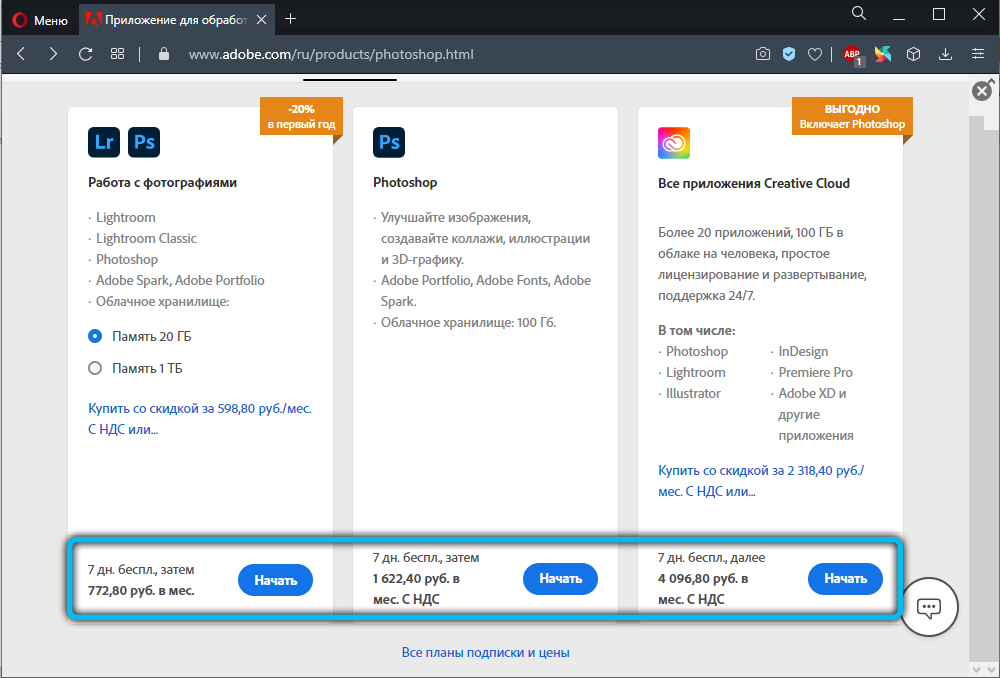
Досвідчені користувачі у всьому світі віддають перевагу англійській версії редактора. Для цього є дві причини: Універсальні назви команд та відсутні мовні пакети.
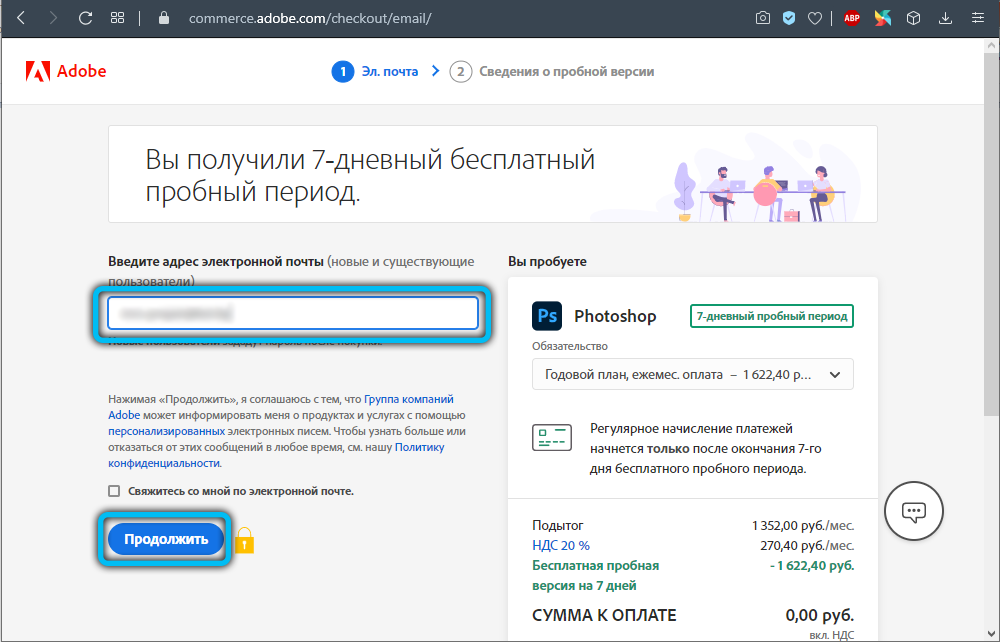
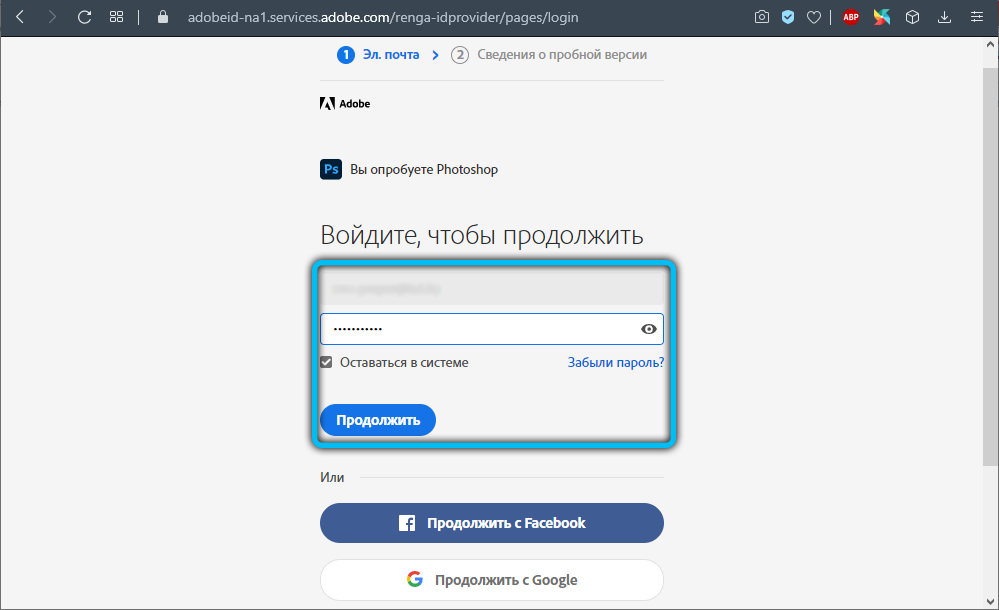
Слід мати на увазі, що навіть інсталяційний пакет Photoshop займає багато місця - приблизно 1 гігабайт. Це говорить про те, що при поганому Інтернеті завантаження може зайняти деякий час. Користувач також повинен врахувати, що в каталозі для збереження повинно бути достатньо вільної пам’яті.
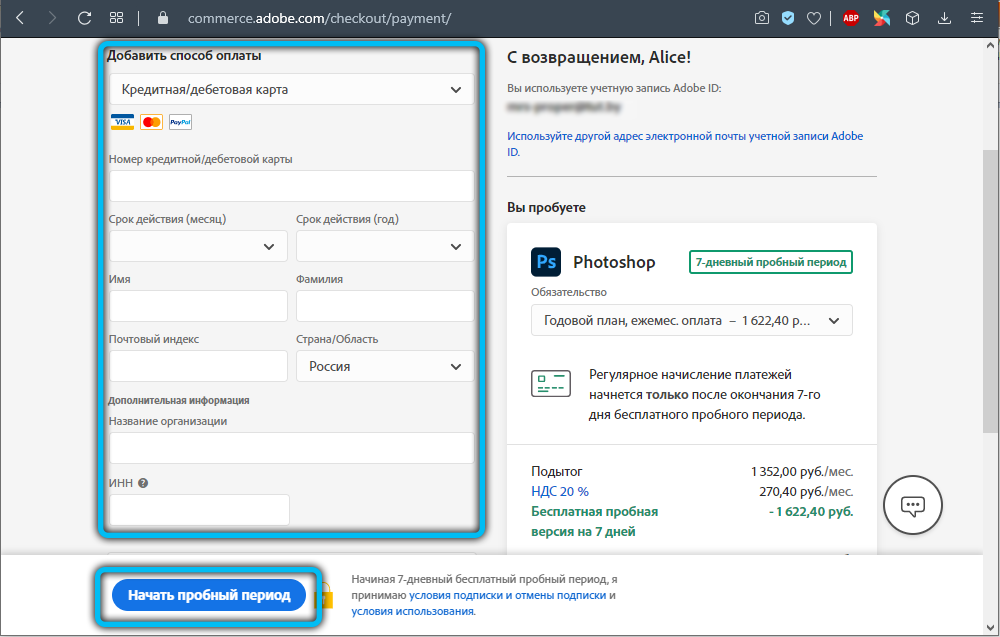
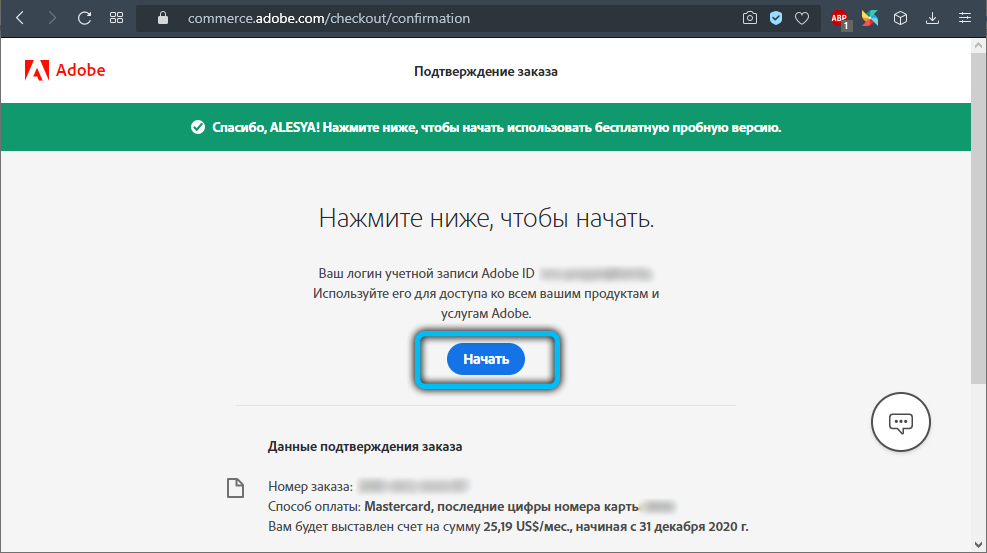
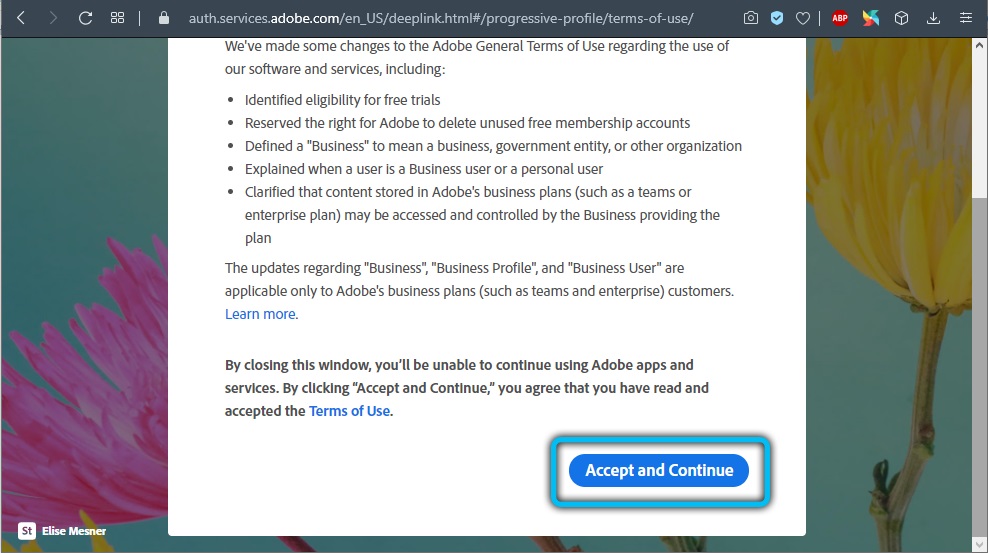
Після завантаження Photoshop програма автоматично почне розпакувати архів, а пакет встановлення редактора з’явиться у вибраній папці. Установка повинна починатися автоматично. Якщо цього не відбудеться, вам слід відкрити каталог завантаження - "Adobe Photoshop CS6 Extended" - "Adobe CS6" - "set -up" і відкрити однойменний файл з останнім.
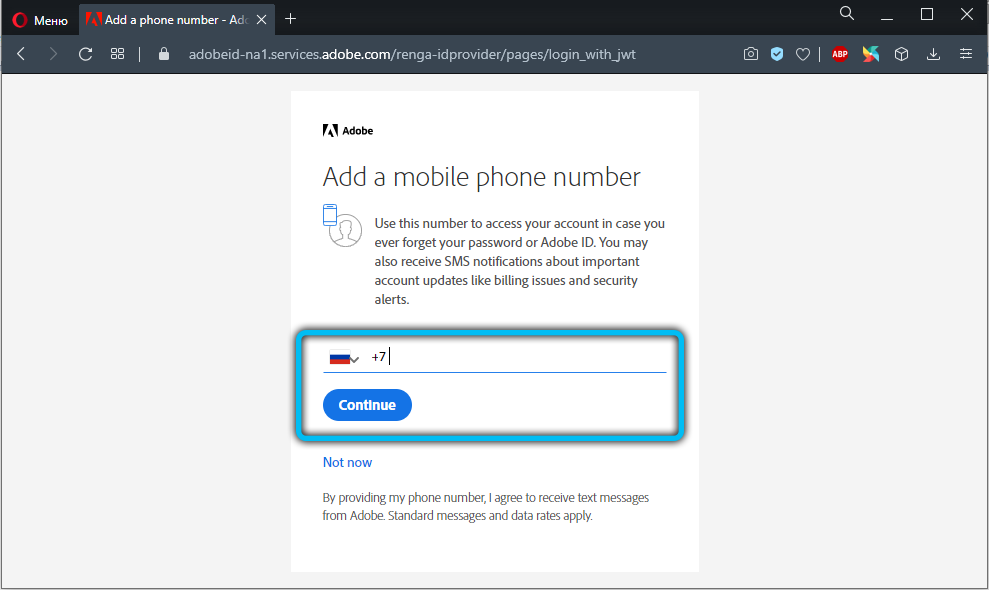

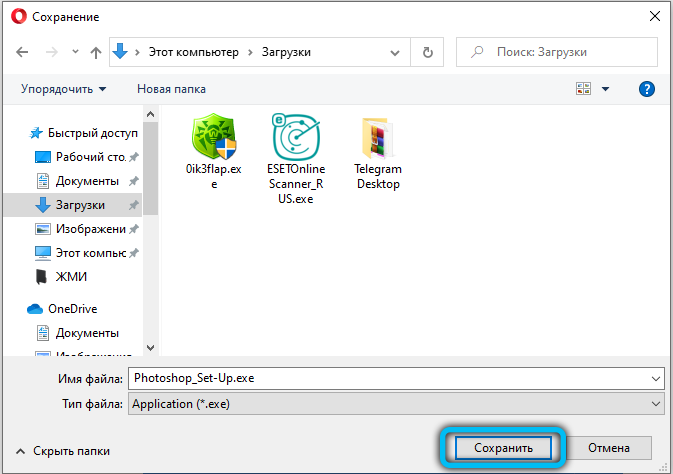
Інсталяція Adobe Photoshop CS6 на Windows 10
Після завантаження Photoshop у Windows сама програма відкриє вітальне вікно, а також з’явиться система розряду:
- 32-бітний;
- 64-бітний.
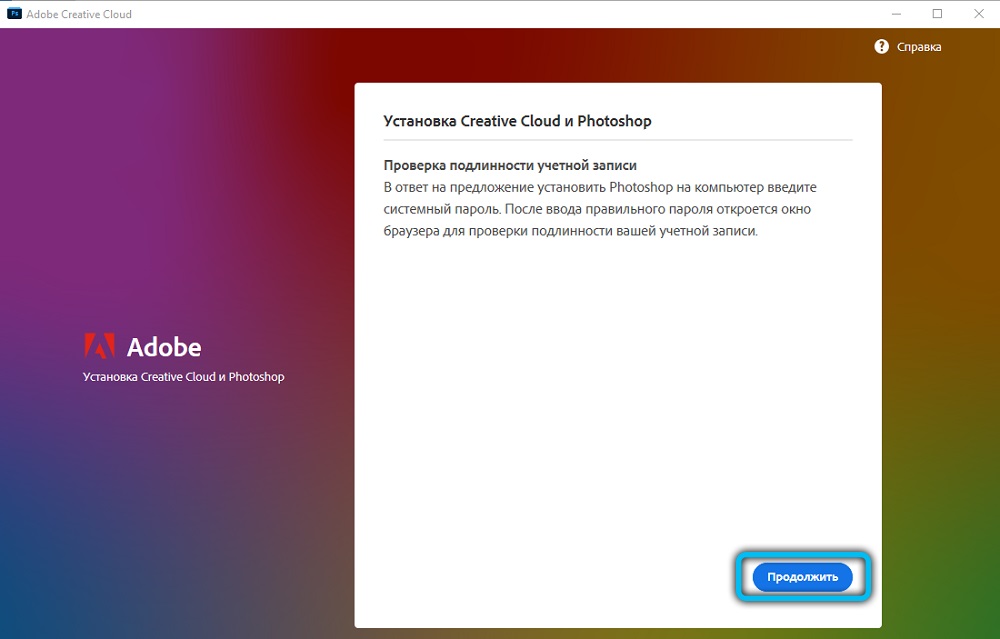
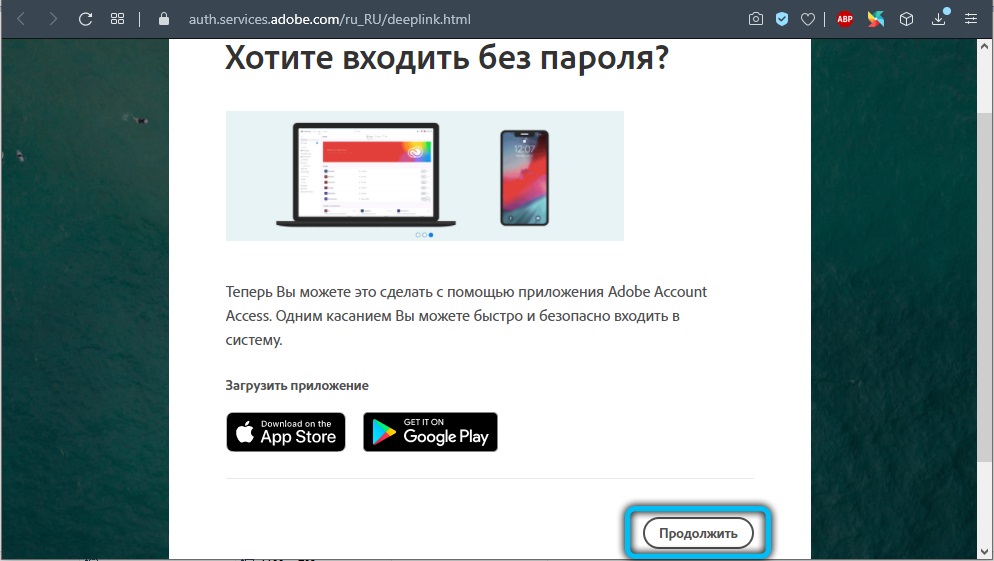
Якщо комп'ютер користувача є більш вдосконаленим, рекомендується встановити обидві версії. Далі програма запитає, якою мовою має бути у Photoshop.
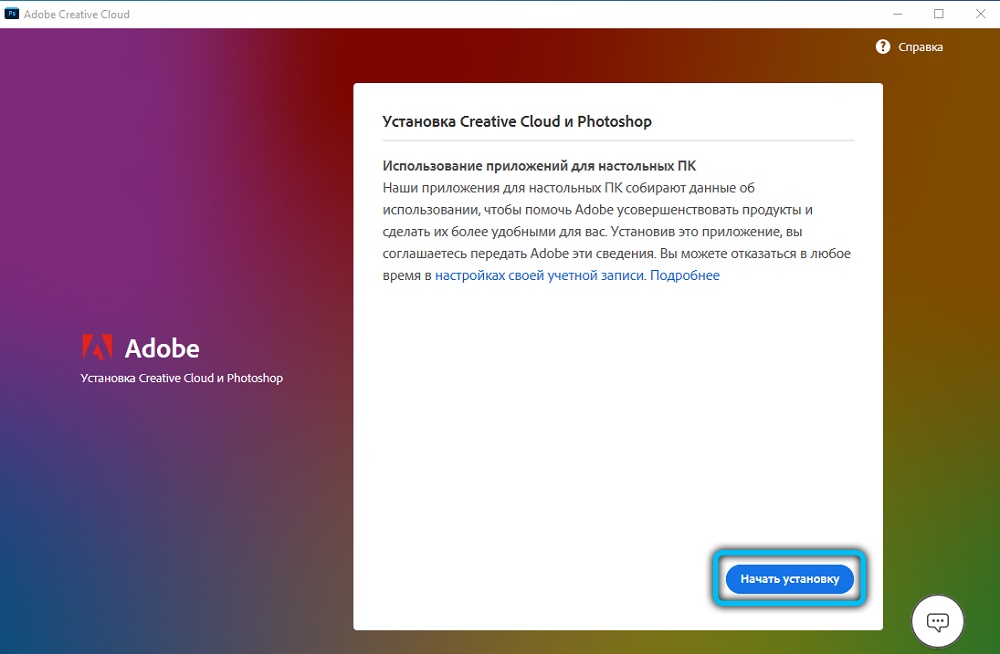
Програма відкриє вікно розпакування, що має різні налаштування для оптимізації та персоналізації редактора. Ви можете вибрати різні значення, щоб встановлений Photoshop був кращим для вимог користувача. Отже, пропонується вибрати папку місця розташування програми - рекомендується залишити шлях за замовчуванням, щоб полегшити зміну та видалити файли в майбутньому.
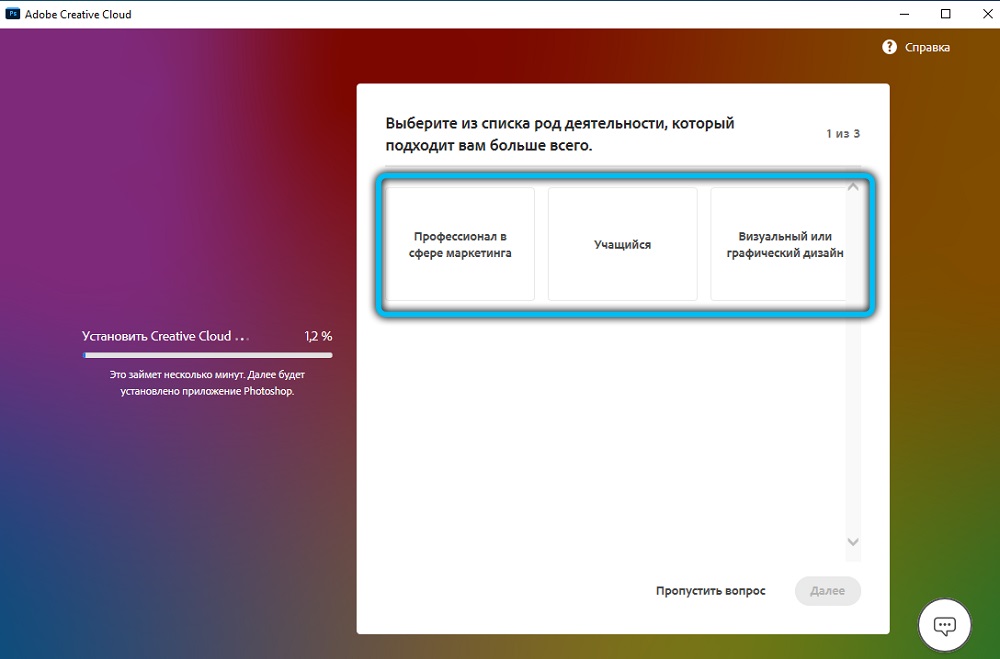
Буде запропоновано два варіанти використання редактора:
- Введіть ключ активації існуючого облікового запису або створіть обліковий запис, щоб отримати необмежений доступ до платної версії.
- Отримайте вступну версію, яка працює 30 днів. Після роботи в ньому користувач може вирішити, чи слід використовувати редактор далі та придбати його.

У другому випадку, щоб встановити Photoshop, вийміть поле з відповідної точки та натисніть "Далі", щоб перейти до остаточного розпакування безкоштовної опції.
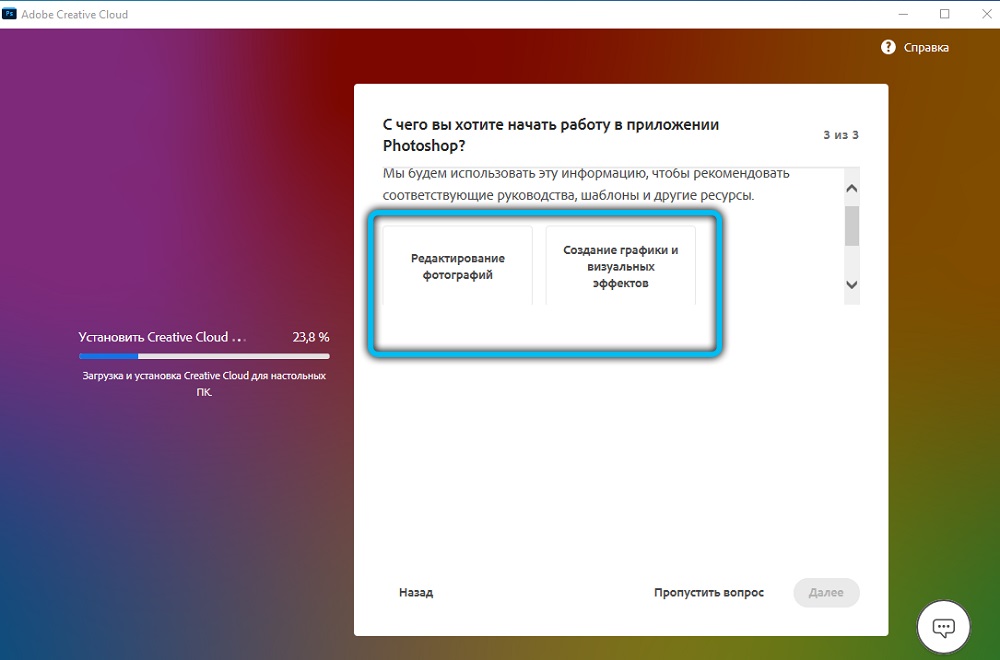
На цьому встановлення Adobe Photoshop CS6 закінчується - графічний редактор доступний для роботи. Користувач може відкрити як тест, так і повну версію через каталог програми, меню «Пуск», настільний стіл Windows або «провідник» - панель інструментів, який найчастіше розташований у нижній частині екрана.
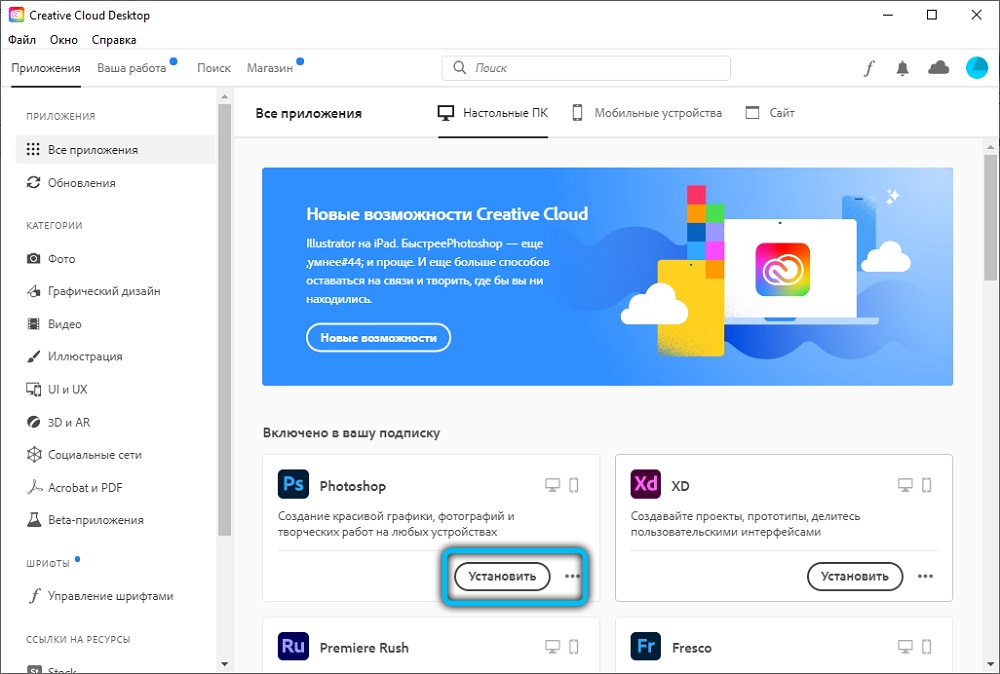
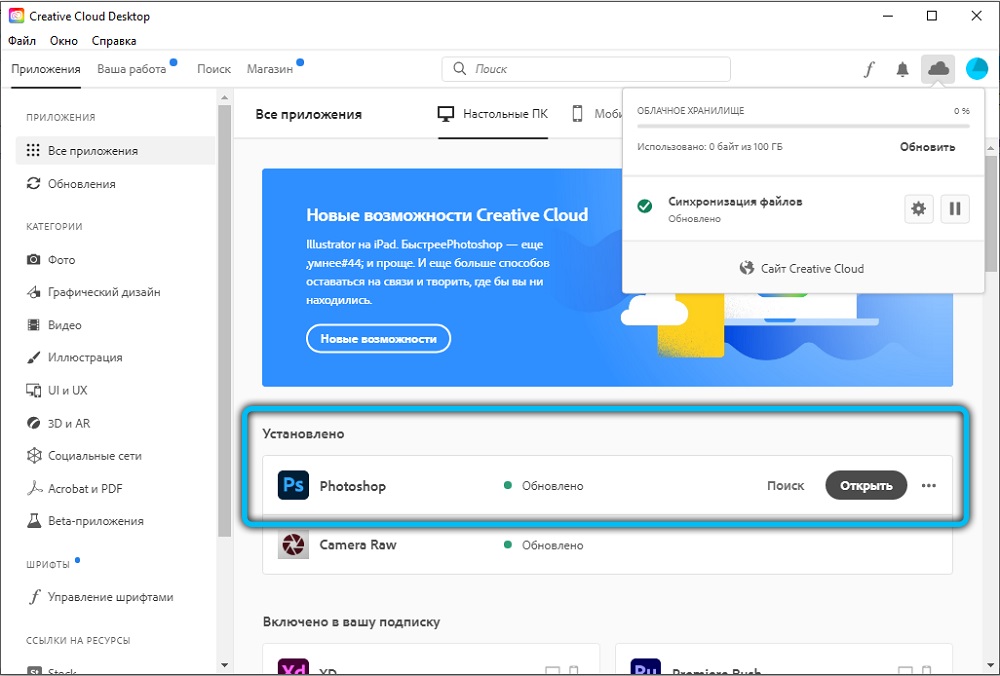
Чому Photoshop не встановлений
Іноді Adobe Photoshop не встановлюється навіть з вдруге. Щоб усунути цю проблему, існує кілька способів, які залежать від серйозності проблем.
Перш за все, слід зазначити, що перед кожною новою спробою встановити редактор потрібно видалити старі компоненти. Це стосується також першого завантаження: Забуті файли з попередньої версії можуть залишатися на комп’ютері, особливо якщо кілька людей використовують пристрій. Старі компоненти Photoshop заважають встановленню та роботі нової версії, тому вам потрібно зробити наступне:
- Натисніть "Почати".
- Відкрийте панель управління.
- Перейдіть до "Видалення програми".
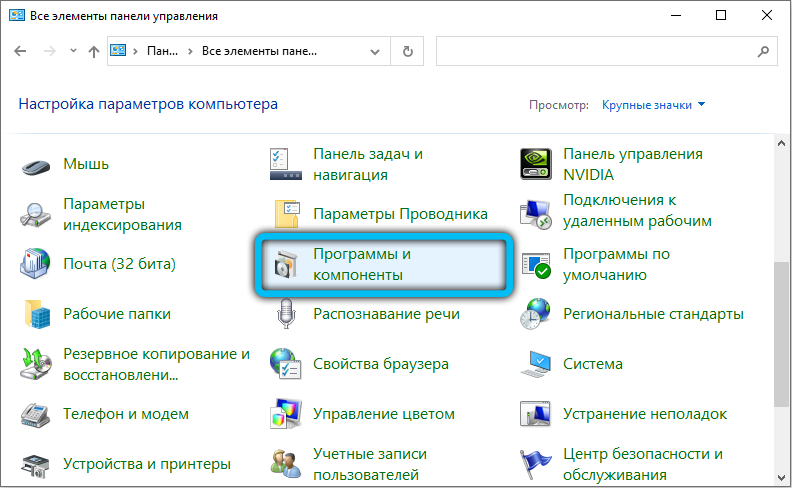
- Виберіть усі файли, які можуть стосуватися Photoshop, і перемістити їх у "кошик" (який буде очищений пізніше), натиснувши мишу на значку та вибравши "Видалити".
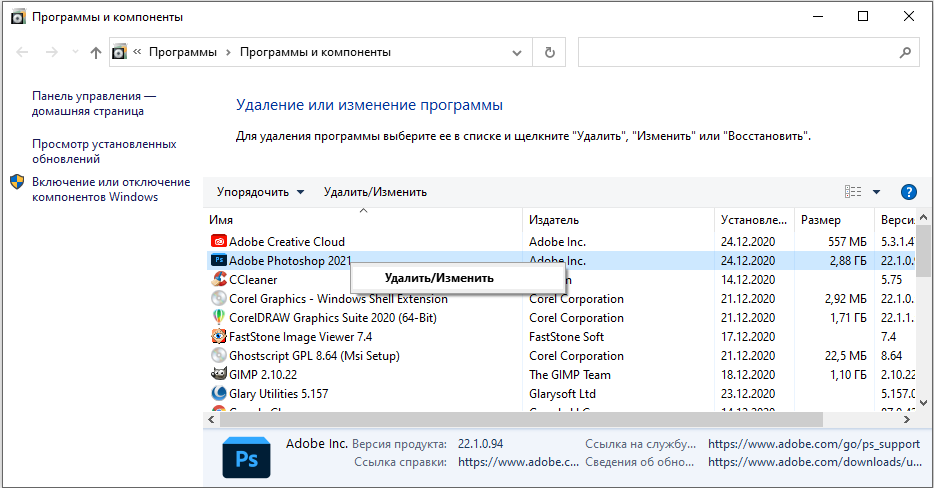
Як правильно встановити Photoshop, щоб проблем не було
Якщо користувач переконаний, що на комп’ютері немає старих версій редактора (або видалено), він може перейти до установки. Тут є кілька важливих принципів:
- Необхідно виконувати всі дії, передбачені інструкціями, дотримуючись порядку.
- Спробуйте ще раз встановити Photoshop після кожної спроби вирішити проблему - це допоможе зрозуміти, з якою проблемою це було пов'язано (важливо не забути видалити старі компоненти). Рекомендується записувати дії та реакцію комп'ютерів.
- Якщо ви не можете встановити Photoshop знову після часу, користувач може скласти звіт та надіслати його в Adobe, щоб допомогти за допомогою програми, і компанія зможе використовувати інформацію для покращення послуги.
- Необхідно перезапустити комп'ютер після кожної невдала спроба та видалення файлів, інакше проблема може погіршити.
Деякі дії щодо усунення проблем можуть призвести до відкриття вікна "контроль рахунків". Програма вимагатиме підтвердження продовження процедури. Важливо прочитати те, що повідомляється у вікні, оскільки неправильна дія може призвести до того, що все доведеться розпочати знову.
Усунення невеликих проблем
Найчастіше зустрічаються невеликі проблеми при встановленні Photoshop. Багато з них зроблені помилково і через неуважність користувача. Зазвичай їх легко вирішити.
Невеликі проблеми:
- Невідповідність системи з вимогами Photoshop. Редактор має певні вимоги, які описані в технічних характеристиках. Властивості системи описані в "Пуск" - "Панель управління" - "Система".
- Решта версій або минулі файли встановлення Photoshop файли. Рекомендується перенести всі дані з елементів Photoshop, організатора елементів та прем'єрних елементів в одну папку, щоб зберегти їх, а потім видалити компоненти програми на панелі управління.
- Можливий бруд, пил та сторонні предмети в дискотеці. Якщо навантаження надходить з диска, вам потрібно перевірити порт і сам перевізник.
- Проблеми при встановленні третього партійного середовища. Для того, щоб комп'ютер "довіряв" програмі встановлення, рекомендується передавати файли на робочий стіл, а потім запустити процес. Photoshop не завжди встановлюється з флеш -картки.
- Неточна версія Windows або важливе програмне забезпечення. Іноді застаріла система не підтримує Photoshop, вам потрібно оновити її.
Усунення більш серйозних несправностей при встановленні
Іноді цього недостатньо, щоб оновити Windows або видалити компоненти старого фотошопу. Більш значні проблеми зазвичай можна вирішити в одному з наступних методів:
- Встановіть Photoshop у спрощеному режимі. Це необхідно через те, що елементи можуть конфліктувати з комп’ютером при встановленні. Для цього вам потрібно скопіювати папку з завантажувачем на робочий стіл, введіть "запуск" "запустити" "msconfig" та в "автоматичному навантаженні" натисніть на все ". Далі перейдіть до "Налаштування системи" - "перезапуск", а потім запускайте "Налаштування.exe "і дотримуйтесь інструкцій.
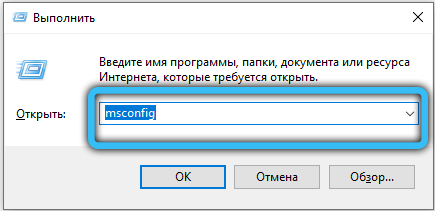
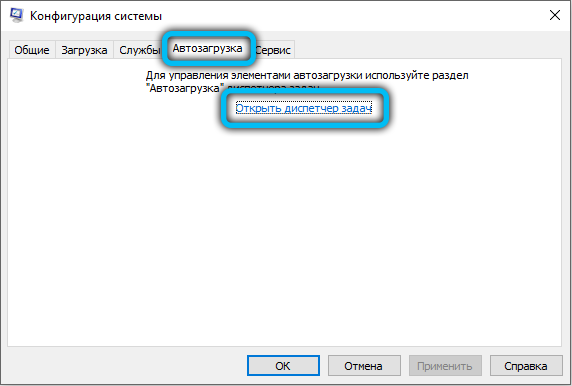
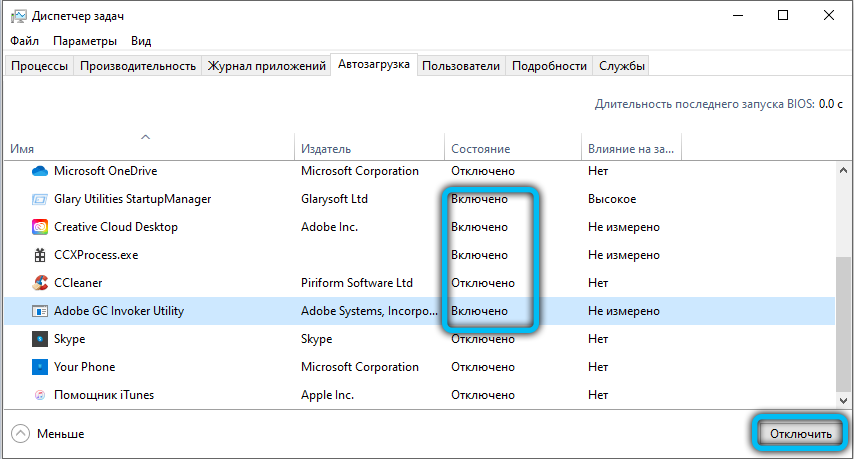
- Встановити від імені адміністратора. Іноді Windows не дозволяє розпакувати деякі файли, і ви повинні підтвердити права на утилізацію системи. Потрібно натиснути праву клавішу миші до етикетки Shortoshop, перейти до "Властивості" - "сумісність" - "запуск від імені адміністратора".
- Розпакуйте редактор на кореневому рівні диска. Необхідно зробити спеціальну папку з назвою не більше 8 букв і без спеціальних персонажів, таких як "#" та інші. Далі йде звичайний процес встановлення.
- Створіть файл від імені іншого облікового запису. Вам потрібно зробити обліковий запис Windows з тими ж правами, що і поточний час. Якщо це не допоможе, вам слід звернутися до фахівця.
- Вимкніть контроль облікових записів.
- Оновіть драйвер відеокарти до поточної версії.
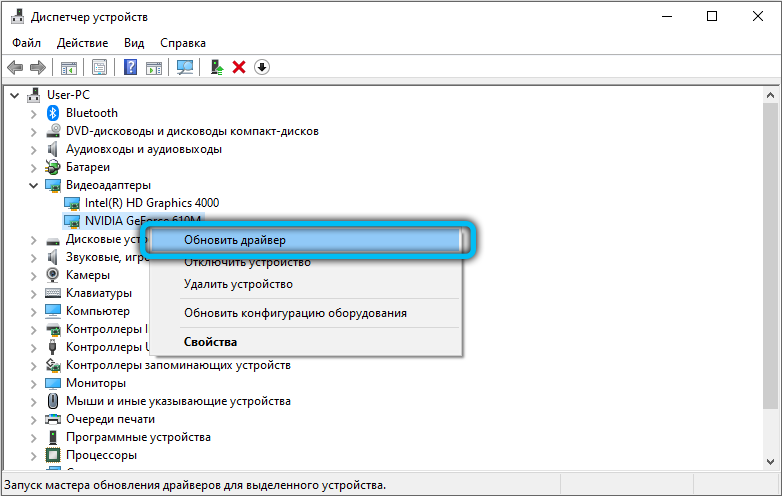
- Переконайтесь, що всі драйвери сумісні з Windows.
- Вимкніть Windows Aero.
- Оптимізуйте роботу з тимчасовими файлами - надлишками або застарілими документами ".TMP "впливає на продуктивність.
- Встановіть розмір насосного файлу, як пропонує система, в півтора рази більше, ніж значення оперативної пам’яті.
- Зробити дефрагментацію або корекцію диска.
- Перевірте систему на наявність вірусів.
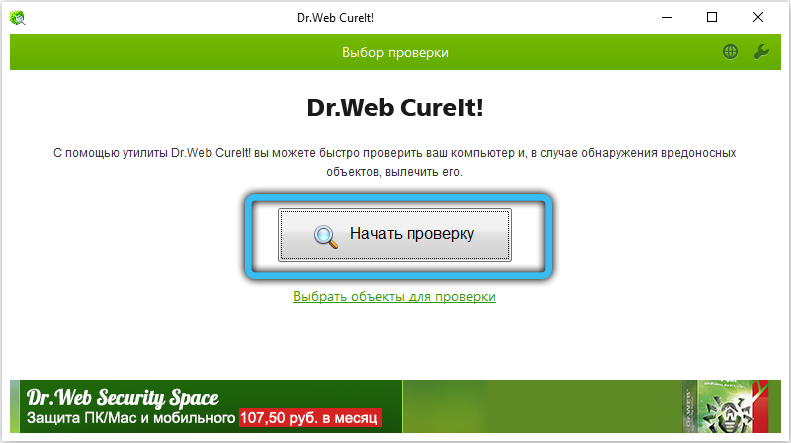
Шукайте додаткові проблеми
Для цього потрібно:
- Введіть Windows як адміністратор.
- Зверніться до підтримки Adobe Systems.
Якщо жоден із описаних вище методів не вирішив проблему, вам потрібно переконатися, що всі вони були застосовані правильно. Коли ви зберігаєте проблеми, вам потрібно звернутися до комп'ютерного фахівця або звернутися до підтримки Adobe.
Результат
Версії Photoshop CS6 - одна з найпотужніших графічних редакторів для різних областей. Як правило, процеси встановлення та завантаження на Windows 10 займає кілька хвилин кожен, але це залежить від можливостей підключення до мережі та комп'ютера. У разі проблем користувач може спробувати вирішити їх самостійно, зверніться до спеціалізованої або технічної підтримки Adobe Systems.
Під час встановлення та роботи з демонстраційною версією повідомлення з’явиться через 7 днів, в яких буде запропоновано перейти на платне використання Photoshop CS6. Користувач може заплатити за покупку, відмовитись від використання редактора або одного з декількох незаконних способів активації Photoshop безкоштовно.

